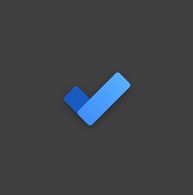total recorder(录音软件)v8.6
0
0
- 软件介绍
- 软件截图
- 其他版本
- 下载地址
total recorder破解版是High Criteria公司出品的一款优秀的录音软件,具有多种编辑和声音处理功能,可用于记录,编辑,转换和播放声音和视频文件。而且它还支持网络音源,除此之外还可以巧妙地利用Total Recorder完成一些不可能完成的任务。软件功能强大,支持的音源极为丰富。不仅支持硬件音源,如:麦克风、电话、CD-ROM 和 Walkman 等,还支持软件音源,比如:Winamp、RealPlayer、Media player 等,而且它还支持网络音源,需要的用户欢迎下载使用。

total recorder中文版软件特色:
支持多种文件格式,包括wav(多编解码器)、mp3、ogg、wmv、vox、gsm等。
编辑功能包括剪切、复制、粘贴、删除、插入、静音等。
效果包括,放大,标准化,均衡器,包络,混响,回声,降噪,采样率转换等。
支持6000至96000Hz、立体声或单声道、8位、16位或32位的采样率。
包括一个CD裂土器,可直接从CD-ROM加载音频。
播放机包括用于精确编辑的拖动/提示控件。
录音机支持自动开始结束和语音激活录音。
total recorder中文版功能介绍:
1、阈值的记录模式。
您可以在一个声音(语音激活系统)确定的阈值电平开始录制,然后停止,释放后暂停或开始新的录音。
2、声音剪辑检测。
该程序会检测并显示声音剪辑事件,如果声音水平是非常高的。这些事件减少当前录音的质量。
3、热键记录控制。
热键使开始或停止记录快速是程序最大化或最小化在任务栏上。
4、WAV转换成MP3 。
您可以使用CD音质录制的wav文件,然后将其转换成MP3格式,如你所愿的比特率。
5、播放文件
该方案包括一个内置的播放器,因此您可以只录制后播放任何文件。
total recorder中文版使用方法:
如何在Vista / 7中更改音频源?
1、进入控制面板
2、确保在控制面板的左侧,选择经典视图 。双击声音图标
3、这些属性出现后,选择“ 录制 ”选项卡。
4、根据计算机上的声卡和设备设置。右键单击空白,然后从弹出菜单中选择“ 显示禁用的设备
5、由于它在不同的计算机上会有所不同,因此您可能需要选择列表中的第一项,然后单击“ 设置为默认值 ”
6、您会在右侧看到一个小的凹槽。播放音乐时,您应该会看到此音量档显示活动
7、如果您没有看到此活动,请继续播放音乐,但选择列表中的下一项,然后单击“设置为默认值”。
8、选择并找到合适的设备后,只需单击“ 关闭”,就可以开始了。
total recorder中文版常见问题:
全能录音软件(Total Recorder Editor Pro)官方版如何加载音频文件?
1.从“文件”菜单中选择“打开”命令
2.从“查找范围”下拉列表中选择文件所在的文件夹。
3.单击要打开的音频文件,然后单击标记为“确定”的按钮。
全能录音软件(Total Recorder Editor Pro)官方版如何保存音频文件?
要用原始名称保存编辑过的音频文件,请执行以下操作:
1.从“文件”菜单中选择“保存”命令或按Ctrl+S。
如果要用不同的名称、不同的文件夹或不同的设置保存音频编辑窗口的内容:
1.从“文件”菜单中选择“另存为”命令。。。
2.从“查找范围”下拉列表中选择要在其中保存文件的文件夹。
3.输入音频文件的名称。
4.从“文件类型”下拉列表中选择音频文件的文件格式。
5.大多数导出过滤器提供不同的设置,如编码比特率或数字格式。
软件截图
- Total Recorder 录音工具 vRecorder 录音工具 8.6.719 查看详情
- total recorder 免费版v12.1.1 查看详情
- Total Recorder汉化破解版 v8.6.7190 查看详情
- Max Recorder(电脑录音软件) v2.007 查看详情
- AthTek Voice Recorder(音频录制工具) v2.0 查看详情
- Macro Recorder绿色中文破解版 v5.8.0.0 查看详情
- Auto Macro Recorder绿色免费版 v4.4.5.8 查看详情
- GiliSoft Screen Recorder Pro(屏幕录像软件) v10.0 查看详情
- 屏幕录像软件 Aiseesoft Screen Recorder vAiseesoft Screen Recorder 2.2.60.0 查看详情
- HitPaw Screen Recorder(屏幕录制工具) v1.0.0.18 查看详情
本类最新
- 本类周排行
- 本类总排行
- 本类推荐